Los smartphones son muy útiles en muchas ocasiones, pero a veces te gustaría que fueran un poco más fáciles de usar – sobre todo si van destinados a un niño, que no necesita tantas opciones, o a una persona de edad avanzada, a quien le puede costar más entender algunas funciones.

Por suerte, si usas Android, puedes hacer que el móvil sea un poco más fácil de usar gracias al uso de launchers especialmente diseñados para simplificar la interfaz del teléfono. Un launcher es precisamente eso, un programa que te permite personalizar el aspecto externo de tu Android, cambiando fondos, iconos, textos y mucho más hasta darle una apariencia totalmente diferente a la original.
El objetivo de usar un launcher en un teléfono Android puede ser simplemente el de personalizar su aspecto, o añadirle funciones que no vienen por defecto. Pero en este caso, también te pueden servir para hacer que ese Android sea más fácil de usar para un niño o para una persona mayor.
Es el caso, por ejemplo, de Wiser, un launcher que simplifica el aspecto y funcionamiento de un Android, reduciendo su pantalla a las opciones más básicas.
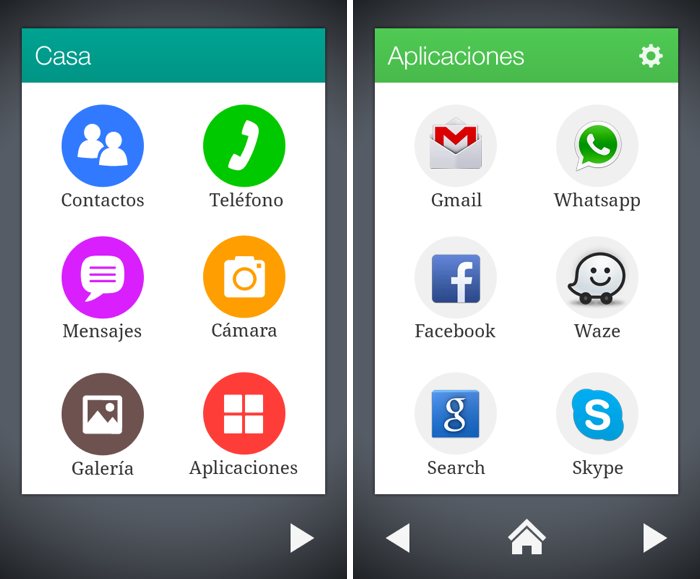
En la pantalla principal («Home») tienes las funciones principales del móvil (agenda de contactos, teléfono, cámara, fotos, apps), mientras que en sucesivas pantallas puedes configurar accesos directos a los contactos favoritos, así como a las apps a las que quieres que el futuro usuario del móvil tenga acceso.
Todos los números y textos de la pantalla son de gran tamaño, para que puedan leerse sin problemas y sean fáciles de activar.
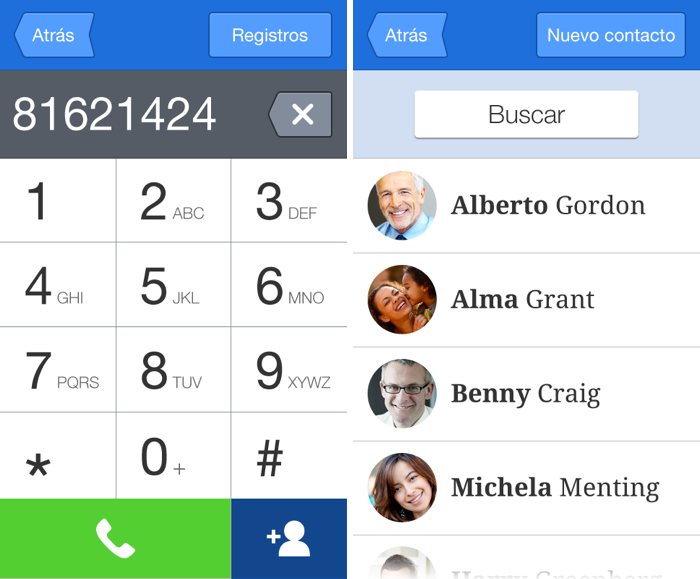
Si quieres ir un poco más allá, un launcher que modifica aún más la pantalla del móvil es Necta. En lugar de usar simples enlaces a las apps o los contactos como Wiser, Necta usa sus propias versiones de las apps, de forma que mantiene el mismo diseño y simplicidad de uso en todo momento.

Igual que el launcher anterior, Necta también presenta las funciones básicas del móvil (llamadas, mensajes, fotos, etc.) en una pantalla de diseño muy sencillo, con iconos y textos de gran tamaño. Una función muy interesante es la del botón SOS, que con un solo toque envía la ubicación actual del usuario a un contacto designado previamente.
Además, la pantalla de bloqueo de Necta puede contener un acceso directo a información médica, algo que puede resultar especialmente útil si el móvil va destinado a una persona mayor y ésta se encuentra en una situación de emergencia.
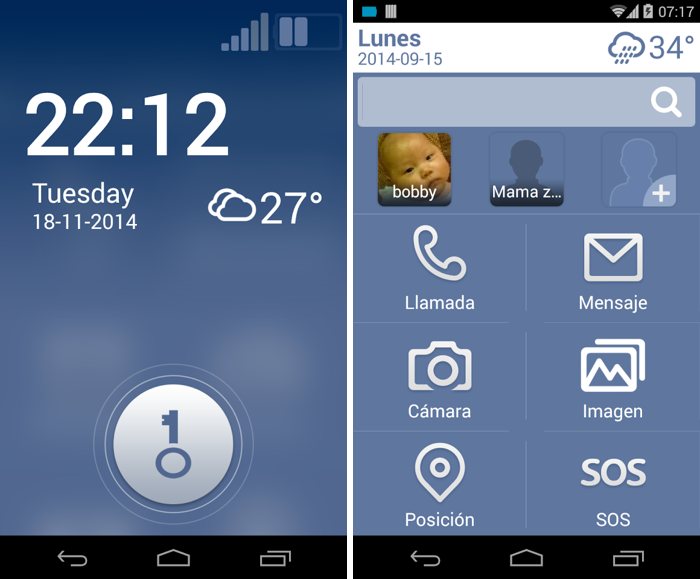
Otras alternativas de launcher destinados a personas que necesitan un móvil más fácil de usar son Simple Senior Phone, Big Launcher Easy Phone y Large Launcher Senior Phone.
Como ves, hay multitud de opciones para hacer que hasta tus abuelos sea usuarios de un moderno smartphone. ¡Ahora sólo te queda enseñarles a usar WhatsApp!
¿Y si tienes una tablet Android?
Recuerda que hay varios trucos que puedes usar para limitar las opciones de una tablet Android y hacerla más sencilla de usar, como usar la función «Fijar pantalla» o crear perfiles de usuario. Tienes más detalles en este artículo.

que bien eso no lo sabia y tengo mas de un año con android muchas gracias
Pues está genial, deberiamos de acordarnos más de nuestros adultos.